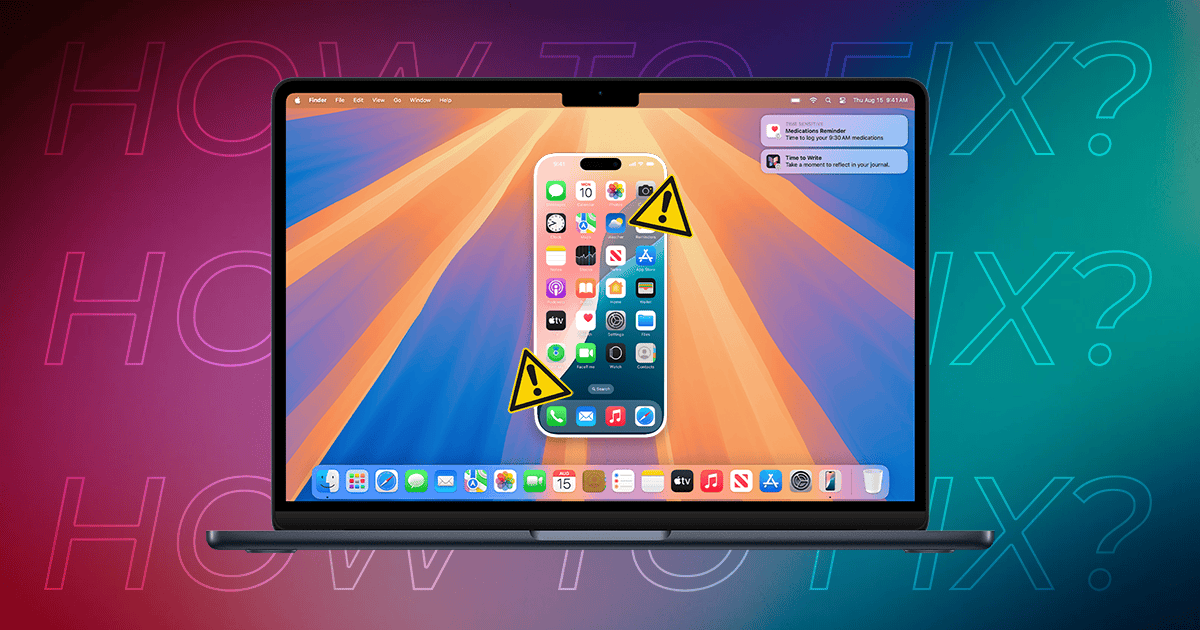El Mirroring del iPhone es una de las mejores nuevas funciones en macOS Sequoia, y hace que la multitarea sea muy sencilla. Con esta innovadora característica, puedes acceder de forma inalámbrica a tu iPhone en tu Mac e interactuar con aplicaciones usando el trackpad y el teclado. Sin embargo, por muy útil que sea, varios usuarios no pueden hacer que el Mirroring del iPhone funcione en sus Mac. Si estás experimentando un problema similar, esta guía te guiará a través de varios métodos para resolverlo.
¿Por qué el Mirroring del iPhone no me funciona?
En la mayoría de los casos, el Mirroring del iPhone no funcionará si no cumples con los requisitos establecidos por Apple. Sin embargo, el problema a veces puede derivarse de fallas en la red, ajustes incorrectos y errores en el sistema operativo. Dependiendo de lo que haya causado el problema, hay muchas formas de hacer que la función vuelva a funcionar.
7 formas de arreglar el Mirroring del iPhone en macOS Sequoia
Reiniciar tu iPhone y Mac debería ser la primera acción si una función de software parece estar rota. Puede que hayas encontrado simplemente una falla de software temporal. Sin embargo, si el reinicio no parece funcionar, deberías consultar la lista de soluciones que hemos mencionado a continuación:
1. Verifica si cumples con los requisitos para usar el Mirroring del iPhone
Lo primero que debes hacer si el Mirroring del iPhone no está funcionando para ti es verificar si tus dispositivos cumplen con los requisitos para usar la función. Esto es lo que necesitas para que el Mirroring del iPhone funcione sin problemas:
Debes tener un Mac con macOS Sequoia o posterior y un iPhone con iOS 18 o posterior.
Tu iPhone debe estar cerca, bloqueado y conectado a la misma red Wi-Fi que tu Mac.
Asegúrate de tener activado Bluetooth en ambos dispositivos y de no estar usando AirPlay, Hotspot o Sidecar.
Debes tener una cuenta de Apple no perteneciente a la UE, ya que el Mirroring del iPhone no está disponible en la UE bajo DMA.
Tu iPhone y Mac deben estar iniciados en la misma cuenta de Apple con autenticación de dos factores.
2. Verifica si el iPhone correcto está seleccionado para el Mirroring del iPhone
Si tienes más de un iPhone vinculado a tu cuenta de Apple, deberás asegurarte de haber seleccionado tu teléfono principal para el Mirroring del iPhone. La función no funcionará si has seleccionado por error otro iPhone en lugar del que quieres acceder en tu Mac. Así es como puedes verificar esto:
Abre Configuración del Sistema en tu Mac y ve a Escritorio y Dock.
Haz clic en el menú desplegable junto a iPhone en la sección de Widgets.
Selecciona el iPhone con el que deseas operar con el Mirroring del iPhone.
3. Vuelve a abrir la aplicación de Mirroring del iPhone en tu Mac
A veces, el problema puede no estar relacionado con tu iPhone o Mac, sino con la aplicación de Mirroring del iPhone. Puede haber una falla de software que impida que la función se utilice. Si tienes suerte, simplemente volver a abrir la aplicación de Mirroring del iPhone en el Mac podría solucionar el problema. Así es como puedes hacerlo:
Haz clic en el logotipo de Apple ubicado en la barra de menú y selecciona Forzar Salida.
Ahora, selecciona Mirroring del iPhone de la lista de aplicaciones y haz clic en Forzar Salida.
Abre la aplicación de Mirroring del iPhone nuevamente para ver si el problema ha sido resuelto.
4. Desactiva VPN y verifica la configuración del firewall en tu Mac
El Mirroring del iPhone depende de la red local para descubrir Mac cercanas. Sin embargo, tener VPN habilitado en tus dispositivos a veces puede interferir con el proceso y evitar que la función funcione correctamente. Como resultado, puedes querer desconectar tu iPhone y Mac de un VPN para ver si eso soluciona el problema.
Para desactivar VPN en un iPhone: Ve a la aplicación Configuración o la aplicación VPN en tu iPhone y desactiva VPN.
Para desactivar VPN en un Mac: Ve a Configuración del Sistema > VPN o la aplicación VPN y haz clic en Desconectar.
Una vez que desactives la VPN, también deberías ir a Configuración del Sistema > Red > Firewall y verificar la configuración de tu Firewall. Puedes tener problemas si has establecido el Firewall para bloquear todas las conexiones entrantes.
5. Restablece el Mirroring del iPhone y vuelve a conectar tu iPhone
A veces, fallos en la red entre tu iPhone y Mac también pueden impedir que el Mirroring del iPhone funcione correctamente. En la mayoría de los casos, deberías poder resolver esos problemas de conectividad simplemente desvinculando tu iPhone de la aplicación de Mirroring del iPhone en tu Mac y configurando una nueva conexión.
Abre la aplicación de Mirroring del iPhone en tu Mac.
Haz clic en Mirroring del iPhone en la barra de menú y selecciona Configuración.
En la ventana resultante, haz clic en Restablecer Acceso del iPhone.
Finalmente, haz clic en Restablecer para confirmar tu acción y desconectar.
Nota: También puedes evitar que tu iPhone se conecte a tu Mac a través de la aplicación Configuración de iOS. Simplemente ve a Configuración > General > AirPlay y Continuidad > Mirroring del iPhone y toca el ícono Menos junto a un Mac.
Los pasos anteriores deberían permitirte desconectar tu iPhone del Mirroring del iPhone. Una vez hecho esto, debes consultar nuestra guía sobre cómo usar el Mirroring del iPhone para aprender a configurar una nueva conexión.
6. Restablece la configuración de red en el iPhone
Si aún no puedes hacer que el Mirroring del iPhone funcione, podría haber un problema de conectividad. Para resolver esto, puedes intentar restablecer la configuración de red en tu iPhone. Ten en cuenta que esto borrará todas las redes Wi-Fi guardadas, los emparejamientos de Bluetooth y las configuraciones de VPN, así que prueba esto solo después de haber agotado otras opciones.
Abre la aplicación Configuración en tu iPhone y ve a General.
Desplázate hasta el final de la página y toca Transferir o Restablecer iPhone.
En la página resultante, toca Restablecer y selecciona Restablecer Configuración de Red.
Ahora, ingresa tu contraseña de bloqueo de pantalla y toca Restablecer Configuración de Red.
7. Verifica las actualizaciones de iOS y macOS
Tanto iOS como macOS reciben actualizaciones regulares de software para corregir errores y mejorar el rendimiento. Si el Mirroring del iPhone no funciona, podría deberse a un error, y necesitas actualizar tus dispositivos para solucionar esto.
En tu iPhone: Ve a Configuración > General > Actualización de Software. Si hay una actualización disponible, haz clic en instalar.
En tu Mac: Ve a Configuración del Sistema > Actualización de Software e instala cualquier actualización de macOS disponible.